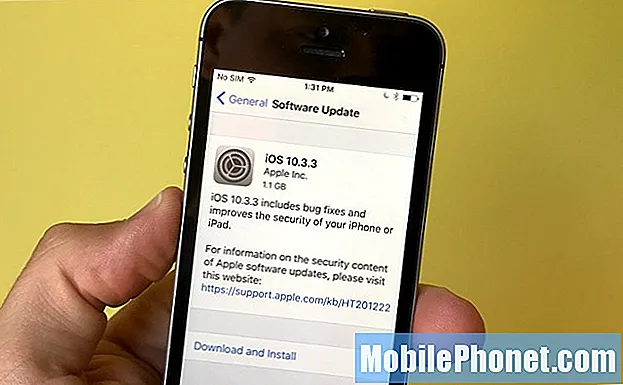Садржај
- Галаки С5 неће сачувати подразумевани прегледач
- Није могуће поставити подразумевани покретач на Галаки С5
У овом посту позабавићу се проблемом који укључује Самсунг Галаки С5 (#Самсунг # ГалакиС5) који одбија да прихвати апликацију која ће бити постављена као подразумевана. Један од најбољих примера је када отворите везу, рецимо са Фацебоок-а, а телефон ће тражити да одаберете коју ћете апликацију користити за отварање везе. Наравно, корисник ће одабрати жељену апликацију и одлучити се за „Увек“, тако да од њега / ње неће бити затражено да поново бира будућност.
Галаки С5 неће сачувати подразумевани прегледач
Проблем: Имам проблем откако сам добио телефон, када кликнете на везу и он вас пита коју апликацију желите да користите цхроме или екплорер, а ја кликнем на цхроме, а затим је увек користим, никад не чува моје жеље. Иста ствар се дешава кад год се та кутија појави, једноставно не штеди. Како то могу да поправим?
Потенцијално решење: То се догађа (мада не увек) када је на телефону инсталирано више веб прегледача. Покушајте да разумете ово: пре инсталирања прегледача Цхроме, на вашем телефону је основни претраживач (Интернет) био подешен као подразумевана апликација за отварање веб страница. Након инсталације ниједна није постављена као подразумевана, једноставно зато што већ постоје две апликације које служе у исту сврху, а ваш Галаки С5, који је „паметни“ телефон, омогућиће вам да одаберете коју ћете користити као подразумевану. Након избора и праћења одабиром опције „Увек“, телефон не би требало да вас пита исто када следећи пут отворите везу. Дакле, оно што је изазвало овај проблем је нека врста грешке и заправо имате неколико могућности како да га решите:
Обришите подразумеване вредности за обе апликације
Већ сте изабрали апликацију и одлучили сте се за „Увек“, али телефон и даље пита коју да користи - избришите подразумеване вредности и почните испочетка.
- На било ком почетном екрану додирните Апликације.
- Додирните Подешавања.
- Померите до „АПЛИКАЦИЈЕ“, а затим додирните Менаџер апликација.
- Превуците удесно до заслона ПРЕУЗЕТО.
- Померите до и додирните Цхроме.
- Додирните Обриши подразумеване вредности.
Урадите исто за Интернет апликацију, а затим покушајте још једном да отворите везу тако да вам телефон поново дозволи да изаберете. Овај једноставан поступак обично решава овај проблем не само за прегледач већ и за било коју другу апликацију.
Деинсталирајте и поново инсталирајте Цхроме
У случају да први поступак није успео, овај ће вам можда само поправити. Деинсталирајте апликацију Цхроме и само преузмите нову копију из Плаи продавнице. Деинсталирање апликације примораваће систем да постави претраживач дионица као подразумевану апликацију, док ће поновна инсталација омогућити кориснику да одабере који ће користити. Ово се такође показало ефикасним за ову врсту проблема:
- На било ком почетном екрану додирните Апликације.
- Додирните Подешавања.
- Померите до „АПЛИКАЦИЈЕ“, а затим додирните Менаџер апликација.
- Превуците удесно до заслона ПРЕУЗЕТО.
- Померите до и додирните Цхроме.
- Додирните Деинсталирај.
Сада га преузмите из Плаи продавнице и покушајте да отворите везу, а затим одаберите подразумевану апликацију.
Ресетујте подешавања апликације
Сада је овај поступак општи поступак за решавање проблема, који се такође показао ефикасним. Ово чини да све апликације очисте од задатих функција и дозволе кориснику да одабере коју ће задати за одређену радњу. То ће утицати на све апликације, пазите овога:
- На било ком почетном екрану додирните Апликације.
- Додирните Подешавања.
- Померите до „АПЛИКАЦИЈЕ“, а затим додирните Менаџер апликација.
- Превуците удесно до заслона ПРЕУЗЕТО.
- Додирните тастер Недавне апликације.
- Додирните Ресетуј подешавања апликације.
- Додирните Ресетуј апликације.
- Поново покрените телефон.
Обришите кеш партицију
Било је и неких корисника који су пријавили да ће брисање партиције кеша решити проблеме повезане са немогућношћу постављања њихових подешавања. То је такође општи поступак за решавање проблема, али вреди покушати ако све друго закаже или бар пре него што се одлучите за враћање на фабричка подешавања.
- Искључите уређај.
- Притисните и држите истовремено следећа три дугмета: тастер за појачавање звука, тастер за почетну страницу и тастер за укључивање.
- Када телефон завибрира, отпустите тастер за напајање, али и даље притисните и држите тастер за појачавање и тастер за почетни тастер.
- Када се појави екран за опоравак система Андроид, отпустите тастере за појачавање и појачавање звука.
- Притисните тастер за смањење јачине звука да бисте истакли „обриши партицију кеша“.
- Притисните тастер за напајање да бисте изабрали.
- Када је партиција брисања кеша завршена, истакнуто је „Поново покрени систем сада“.
- Притисните тастер за напајање да бисте поново покренули уређај.
Није могуће поставити подразумевани покретач на Галаки С5
Проблем: Дроиду, треба ми твоја помоћ јер мој Галаки С5 сада почиње да делује лудо на мене. Ок, пре свега, мој телефон је стар више од годину дана, није укорењен и све у њему је на лагеру. Не користим ни покретач независних произвођача (али раније сам то радио). С тим у вези, мој проблем је са покретачем, сваки пут кад притиснем тастер Почетна, од мене се тражи „Доврши акцију помоћу ...“, тада постоји неколико опција; Тоуцхвиз и Тоуцхвиз лако. Покушао сам да одаберем и једно и друго, али и даље ће ме сваки пут тражити да одаберем. Како то могу да поправим?
Потенцијално решење: поновно покретање телефона након одабира подразумеваног покретача може решити овај проблем, па покушајте прво. Међутим, ако није успело, покушајте да обришете кеш и податке једне од услуга које обрађују овај задатак. Слиједите ове кораке ...
- На било ком почетном екрану додирните Апликације.
- Додирните Подешавања.
- Померите до „АПЛИКАЦИЈЕ“, а затим додирните Менаџер апликација.
- Превуците удесно до заслона ПРЕУЗЕТО.
- Померите се до и додирните СетДефаултЛаунцхер.
- Додирните Обриши кеш.
- Додирните Обриши податке, у реду.
Мислим да је то све.
Надам се да вам овај пост може некако помоћи. Хвала на читању и желимо вам све најбоље!
Повежите се са нама
Увек смо отворени за ваше проблеме, питања и сугестије, зато нас слободно контактирајте попуњавањем овог обрасца. Подржавамо сваки доступан Андроид уређај и озбиљни смо у ономе што радимо. Ово је бесплатна услуга коју нудимо и за њу вам нећемо наплатити ни липе. Али имајте на уму да свакодневно примамо стотине е-порука и да нам је немогуће одговорити на сваки појединачни. Али будите уверени да читамо сваку поруку коју примимо. За оне којима смо помогли, проширите вест тако што ћете наше постове делити са пријатељима или једноставно лајкати нашу Фацебоок и Гоогле+ страницу или нас пратити на Твиттеру.